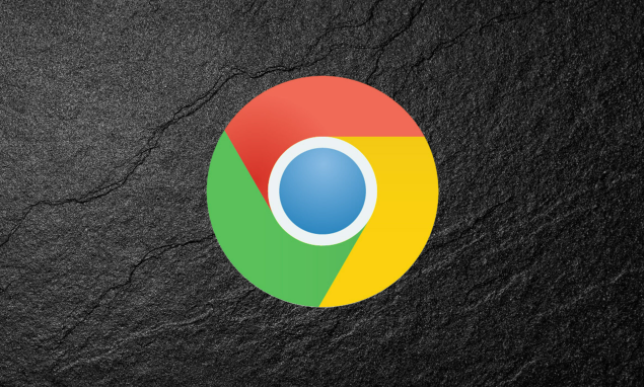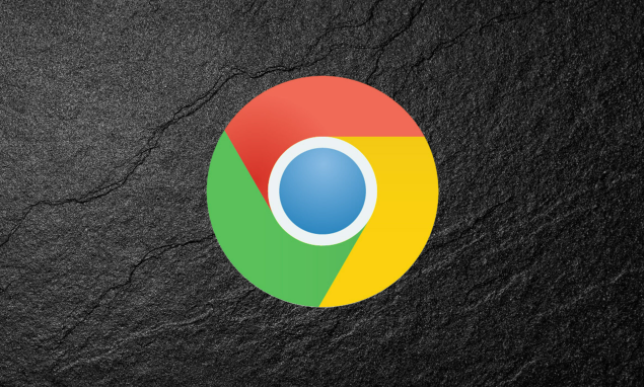
以下是关于下载谷歌浏览器显示程序错误如何排查的教程:
检查网络连接稳定性。打开其他网页或应用确认能否正常访问互联网,若网络波动明显可尝试重启路由器或切换至移动数据网络。进入Chrome设置中的“高级”→“系统”→“打开代理设置”,核对DNS服务器是否正常工作,必要时手动设置为公共DNS如`8.8.8.8`。同时关闭占用大量带宽的程序,例如正在运行的视频流媒体或大文件上传任务,确保下载过程获得足够网络资源。
调整系统防火墙与安全软件配置。进入Windows控制面板的网络和共享中心,查看是否有针对Chrome的限制规则。将浏览器添加到白名单列表,暂时禁用实时防护功能进行测试。某些杀毒软件可能会误判安装包为潜在威胁而拦截下载进程,此时需在安全软件的隔离区恢复被阻止的文件。
清理临时文件并重置下载路径。按下`Ctrl+Shift+Del`快捷键调出清除对话框,选择“全部时间”范围并勾选“缓存图像和文件”选项完成清理。进入`chrome://settings/download`页面修改默认保存位置,避免使用包含中文字符或特殊符号的路径,推荐改为类似`D:\Downloads`的英文路径。右键点击新创建的文件夹,在属性窗口的安全标签页为用户账户赋予完全控制权。
管理浏览器扩展程序冲突。通过地址栏输入`chrome://extensions/`进入扩展管理界面,暂时禁用所有已安装的插件后重新发起下载请求。如果问题消失说明存在兼容性冲突,逐个重新启用扩展以定位具体导致错误的组件,常见于广告拦截类工具干扰下载脚本运行的情况。
更新浏览器至最新版本。点击右上角菜单中的“帮助”选项,选择“关于Google Chrome”触发自动检测机制。旧版本可能存在未修复的Bug影响安装流程,升级到最新版后重启浏览器再次尝试下载操作。若仍无法解决,可尝试取消勾选快捷方式属性中的“以管理员身份运行此程序”选项。
借助第三方下载管理工具辅助。安装支持多线程加速的扩展如“Chrono Download Manager”,利用其断点续传功能应对不稳定的网络环境。对于完全中断的任务,可在下载管理器中找到原始链接并手动重新开始下载流程。遇到服务器不支持断点续传时,可使用命令行工具Wget指定已获取的部分文件继续传输。
通过上述步骤逐步排查并解决问题根源。实际运用时建议优先处理核心功能配置,再细化个性化选项调整。每次修改设置后观察浏览器行为变化,重点测试关键功能的可用性与系统资源的占用平衡,确保设置方案真正生效且未引入新的问题。